Como sincronizar uma pasta local com o OneDrive (2 maneiras práticas)
Leonardo publicou em 24/10/2025 para Backup e Recuperação | Mais Artigos
O OneDrive, um dos serviços de armazenamento em nuvem mais populares, oferece opções de sincronização convenientes para seus usuários, permitindo que eles façam backup e acessem seus dados facilmente em vários dispositivos. Um recurso útil do OneDrive é a função de sincronizar pastas locais salvas no seu computador com a nuvem, garantindo que suas pastas locais sejam copiadas com segurança e facilmente acessíveis em qualquer lugar.
Se você não sabe como sincronizar uma pasta local com o OneDrive , este guia da EaseUS está aqui para você. Apresentaremos dois métodos eficazes para sincronizar pastas locais, incluindo o uso do OneDrive para desktop e um software de sincronização gratuito , com os quais você pode aproveitar os benefícios do armazenamento em nuvem sem o incômodo da transferência manual de pastas. Se você deseja sincronizar documentos, imagens, vídeos ou outros arquivos importantes, você pode encontrar a solução aqui. Vamos começar.
| Sincronizar quais tipos de pasta | Sincronizar localização | |
| 🧩Sincronizar pasta com o aplicativo OneDrive | Pastas de Documentos, Imagens, Área de Trabalho, Música e Vídeos | Somente para OneDrive |
| 🏅Sincronizar pasta com EaseUS Syncware | Quaisquer pastas e arquivos no seu computador Windows👍 | Nuvem (OneDrive), unidades locais, NAS, FTP, etc. |
Método 1. Sincronize a pasta local dentro do OneDrive no Windows
Se você já instalou o aplicativo OneDrive no seu computador, ele criará uma pasta local do OneDrive. Você pode usar o recurso de backup automático do OneDrive para sincronizar pastas locais com a nuvem. Siga os passos abaixo:
Etapa 1. Abra o aplicativo OneDrive > Clique no ícone Configurações > Selecione Configurações .
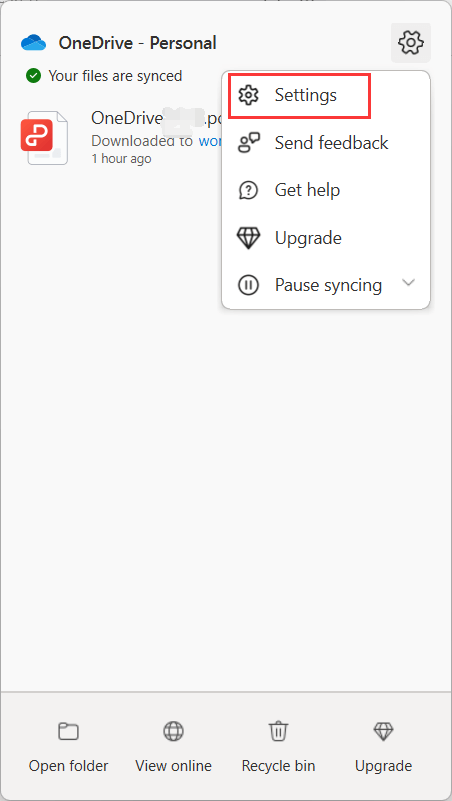
Etapa 2. Clique na opção Sincronizar e fazer backup no canto superior esquerdo e, em seguida, clique no botão Gerenciar backup .
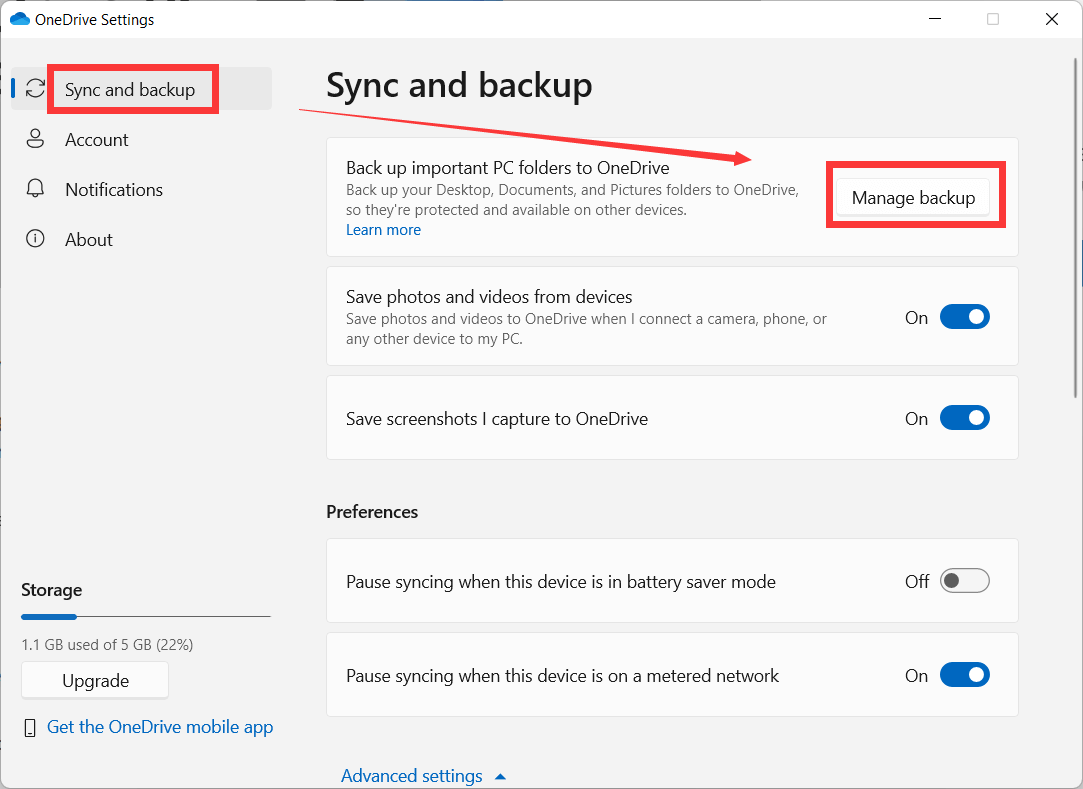
Etapa 3. Agora, você pode ver todas as pastas que podem ser copiadas e sincronizadas com o OneDrive.
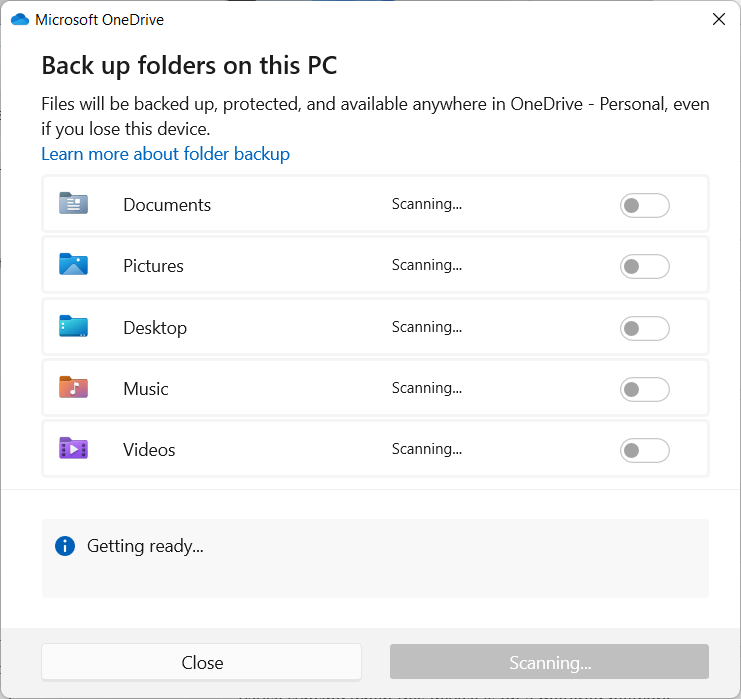
Observe que o OneDrive só pode sincronizar pastas e arquivos de Documentos, Imagens, Área de Trabalho, Música e Vídeos.
📚 Importante: Lembre-se de que a sincronização de grandes quantidades de dados do OneDrive para sua unidade local pode levar algum tempo, dependendo da velocidade da sua conexão com a internet.
Método 2. Sincronize pastas locais com o OneDrive com o Syncware gratuito
Claro, você pode sincronizar pastas locais com o OneDrive dentro do APP, mas se quiser facilitar o processo e precisar de recursos mais avançados de sincronização de pastas, como sincronização agendada, sincronização incremental, sincronização bidirecional, etc. , o EaseUS Todo Backup é uma ótima escolha.
O EaseUS Todo Backup oferece uma opção gratuita de sincronização de arquivos e pastas. Ele permite sincronizar arquivos e pastas em vários locais, como nuvem, disco rígido, NAS, FTP, etc. Com uma interface amigável e um desempenho de sincronização de arquivos eficiente, você pode sincronizar facilmente pastas locais com o OneDrive.
Aqui estão alguns excelentes recursos de sincronização suportados pelo EaseUS Todo Backup:
- *️⃣Plano de sincronização automática: você pode automatizar arquivos de sincronização para "sincronização diária", "sincronização semanal", " sincronização em tempo real ", "sincronização por evento" ou "sincronização mensal".
- *️⃣Sincronização unidirecional e sincronização bidirecional: você pode escolher sincronizar em um local específico ou sincronizar entre dois locais, fornecendo flexibilidade suficiente para manter os arquivos atualizados em vários dispositivos.
- *️⃣Múltiplos locais de sincronização: permite sincronizar arquivos e pastas com a nuvem, disco rígido local e NAS. Também suporta a sincronização de arquivos entre computadores e com discos rígidos externos .
O que você está esperando? Baixe e use este robusto sincronizador gratuito para sincronizar qualquer pasta local com o OneDrive com o guia abaixo.
passo 1. Inicie o EaseUS Todo Backup e clique no botão Nova sincronização no canto inferior esquerdo.

Etapa 2. Clique em Selecionar caminho de sincronização no lado esquerdo.
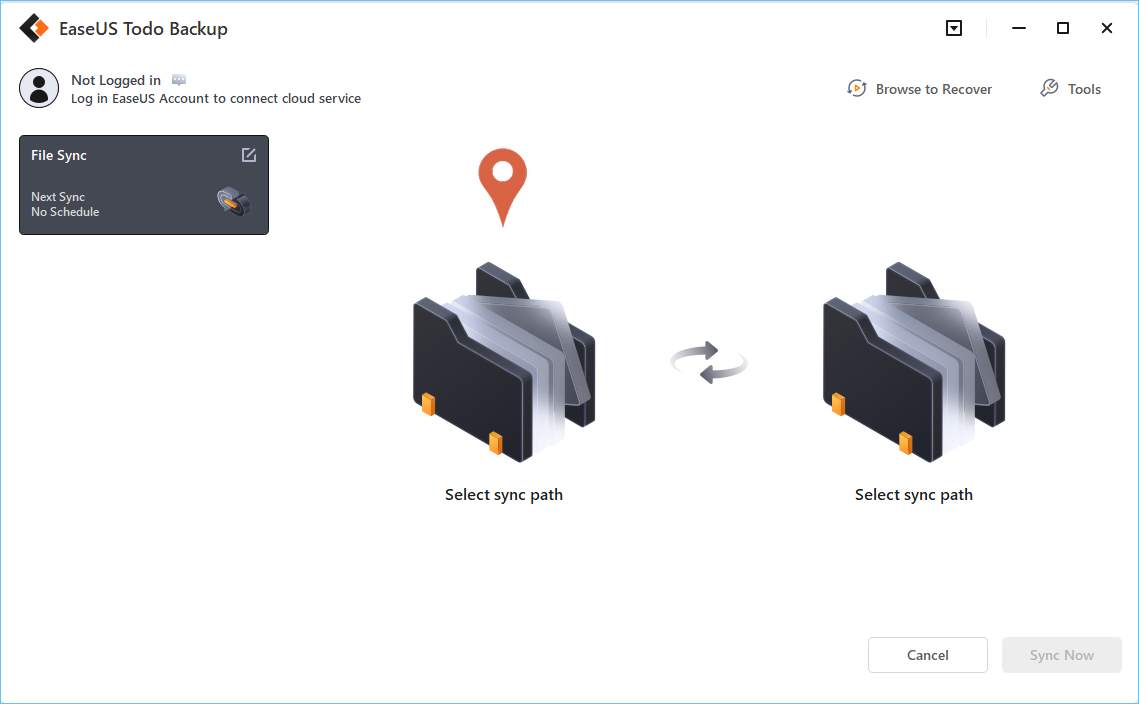
Etapa 3. Escolha a pasta que deseja sincronizar e clique em OK . A pasta de origem pode ser: Área de Trabalho, Meus Documentos, Favoritos, Computador, Rede ou NAS.
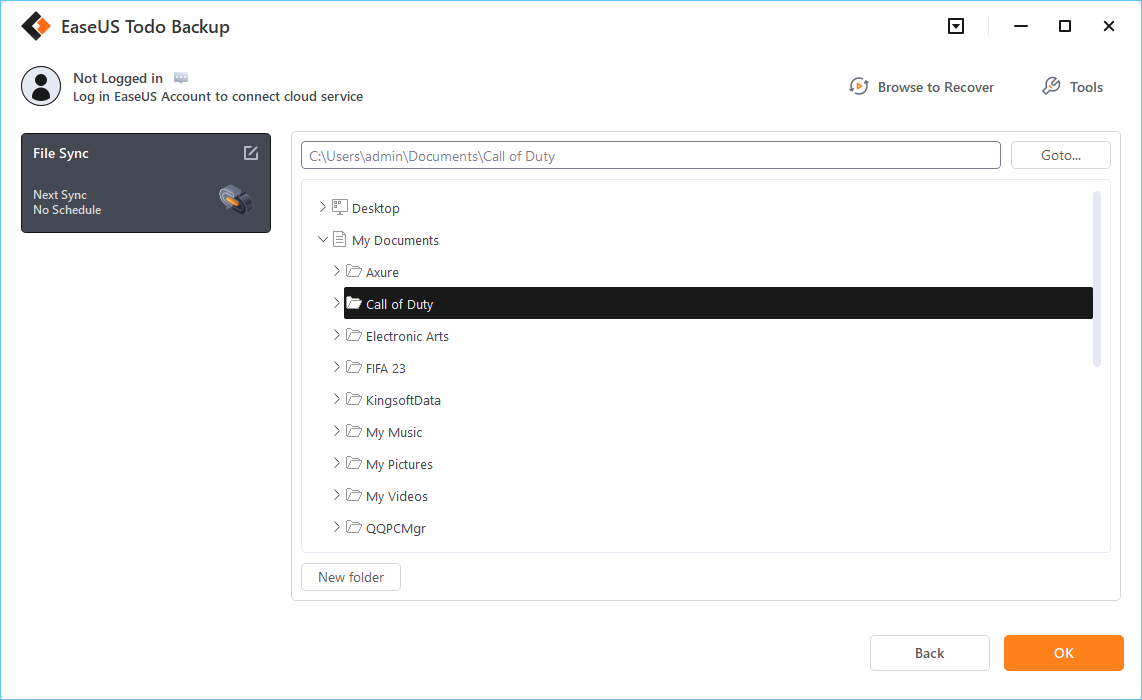
Passo 4. Selecione o local de destino para onde deseja sincronizar os arquivos. Você pode escolher entre o método de sincronização bidirecional ou unidirecional, de acordo com suas necessidades.
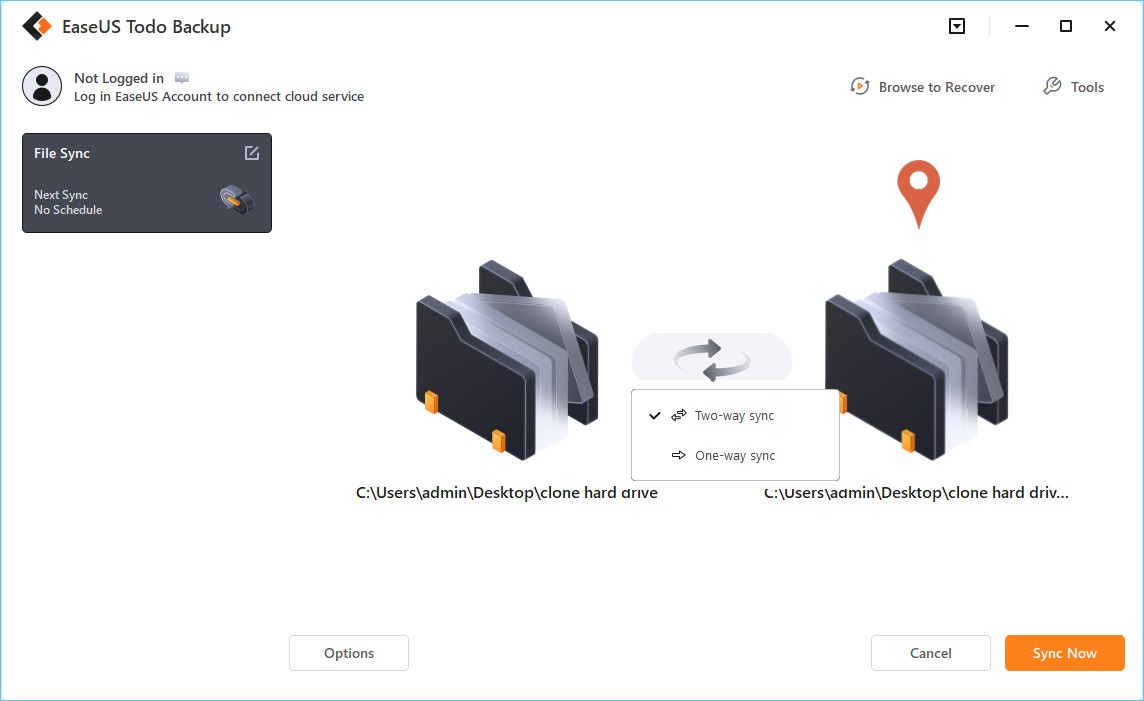
Bônus: toque no botão Opções para selecionar um esquema de sincronização , que pode agendar uma tarefa de sincronização diária, semanal, após um evento ou em tempo real.

Etapa 5. Clique em Sincronizar agora para iniciar uma tarefa de sincronização agora mesmo.

Etapa 6. Aguarde a conclusão do processo de sincronização. Você verá a coluna Sincronização de arquivos no canto superior esquerdo.

Benefícios de sincronizar uma pasta local com o OneDrive
Sincronizar uma pasta local com o OneDrive tem muitas vantagens, que incluem, mas não se limitam a:
- 🎗️Fácil acessibilidade: sincronizar uma pasta local com o OneDrive permite que você acesse seus arquivos de qualquer dispositivo com conexão à internet. Isso é especialmente útil se você precisa trabalhar em qualquer lugar ou acessar seus arquivos de vários dispositivos.
- 📚Crie um backup da pasta local: Ao sincronizar uma pasta local com o OneDrive, você pode criar um backup dos seus arquivos e documentos importantes na nuvem. Isso garante que seus dados estejam seguros e acessíveis mesmo que algo aconteça com sua unidade local.
- ⛓️Compartilhe o mesmo conteúdo com outras pessoas: ao sincronizar uma pasta local com o OneDrive, você pode compartilhar arquivos rapidamente com colegas, amigos ou familiares e colaborar em documentos em tempo real.
A publicação foi útil? Compartilhe no Facebook ou Twitter para ajudar outras pessoas a sincronizar pastas facilmente com o OneDrive com o software de sincronização gratuito.
Concluindo as coisas
Saber como sincronizar uma pasta local com o OneDrive pode ajudar a criar uma cópia da sua pasta local na nuvem, e você também pode acessá-la em vários dispositivos com a mesma conta do OneDrive. Discutimos duas maneiras eficazes de sincronizar uma pasta local com o OneDrive em etapas. Comparado ao OneDrive, o software de sincronização gratuito EaseUS Todo Backup oferece recursos de sincronização mais avançados que permitem personalizar a tarefa de sincronização, tornando o plano de sincronização mais adequado às suas necessidades. Baixe e experimente.
Perguntas frequentes sobre sincronização de pasta local com o OneDrive
1. Como faço para carregar uma pasta local no OneDrive?
*️⃣No navegador OneDrive:
- Abra o OneDrive em um navegador da web e entre na sua conta.
- Clique no botão Upload na barra de menu superior > Selecione Upload de pasta .
- Navegue até o local da pasta local no seu computador e selecione-a > Clique no botão Upload para iniciar o upload.
*️⃣Na área de trabalho do OneDrive:
- Instale e inicie o aplicativo OneDrive no seu computador.
- Entre na sua conta.
- Arraste e solte a pasta que você deseja enviar (ou use Copiar e Colar).
2. Como vinculo o OneDrive a uma unidade local?
- Abra o aplicativo OneDrive no seu computador.
- Acesse o menu Configurações clicando no ícone do OneDrive na bandeja do sistema e selecionando "Configurações".
- Na janela Configurações, vá até a aba "Conta" e clique em "Escolher pastas".
- Marque a caixa ao lado das pastas que deseja sincronizar com o seu disco local. Você também pode clicar em "Escolher pastas" para selecionar pastas específicas para sincronizar.
- Clique em "OK" para salvar suas configurações.
Artigos relacionados
-
Como agendar backup automático do MySQL de três maneiras rápidas [Guia do iniciante]
![article]() Leonardo 2025-10-24
Leonardo 2025-10-24
-
Como Instalar um SSD sem Reinstalar o Windows
![article]() Rita 2025-10-24
Rita 2025-10-24
-
Melhores práticas para política de retenção de backup de servidor
![article]() Leonardo 2025-10-24
Leonardo 2025-10-24
-
6 Melhores Programas para Criar Imagem do Windows
![article]() Jacinta 2025-10-29
Jacinta 2025-10-29
Prêmios e avaliações
"Faça backup, restaure e recupere documentos, bem como crie um disco de emergência e limpe totalmente o HD."
- Por Mircea Dragomir
Leia mais >>

EaseUS Todo Backup
Programa de backup inteligente para seus arquivos e computador inteiro no Windows 11/10/8/7.
Baixar Grátis100% Seguro
Tamanho: 1,88MB
![]()
